Pc к.с. - активиране на Windows 8, бюро HP®
С цел да се предотврати разпространението на пиратски копия изисква активиране на Microsoft Windows 8 операционна система, преди да може да се използва. Всички компютри и HP и Compaq таблетки, които идват с Windows 8 ще се активират автоматично, след като се свържете с интернет, което значително опростява конфигурацията на вашия компютър. Въпреки това, ако по-късно решите да инсталирате друга версия на Windows 8 (например актуализация до версия Enterprise) или купен от магазина копие на Windows 8, активиране на Windows се изисква като част от процеса на инсталиране. Понякога операционна система Windows предлага активирането на продукта, дори ако активация е вече приключила.
Забележка.
Ако не използвате най-новата версия на Windows 8, някои от цифрите и информацията в този документ, може да варира. Можете да изтеглите най-новата версия на Microsoft Store.
Windows 8 Активирането се извършва по два начина: активирането на Windows и OEM активиране 3,0 продукти.
OEM активиране 3.0 (OA3) се извършва в завода. Digital продуктов ключ (ДПК) е инсталирана в BIOS система на дънната платка по време на производството. Windows 8 се активира автоматично, когато за първи път се свърже с интернет. При системи с активиране OA3 може да замени голяма част от хардуера на компютъра, без да се налага повторно активиране на системата на Microsoft.
Ако компютърът се доставя от завода с предварително инсталиран Windows 8, посланието на необходимостта от провеждане на активиране чрез Microsoft може да се появи в следните случаи:
Извършване на възстановяване на системата от възстановяването с дискове HP за възстановяване.
Инсталиране на определени драйвери на устройства и софтуер.
Премахването на някои от програмите или на операционната система файлове.
Актуализиране на BIOS или инсталиране на нова версия на BIOS, предоставена от трета страна (не-HP).
Подмяна на дънна платка друга карта, която не разполага с версия на BIOS OEM.
Списъкът по-долу е едно обяснение на термините, които се използват по време на процеса на активиране.
Windows Активиране на продукти (WPA): Необходимо е да отключите вашия компютър, преди да използвате Windows.
OEM активиране 3.0 (OA3): Като правило, обикновено активирането на Windows не изисква намесата на потребителя, но компютърът трябва да е свързан към интернет, за да се даде възможност на Windows автоматично да активира.
Лицензионно споразумение за крайни потребители (EULA): В договора, условията за които потребителят трябва да предприемат, за да с помощта на Windows.
COA (NOS) метод идентифициране свързани с потвърждаване на собственост. Той потвърждава, че продуктът Windows не е фалшифицирана или незаконно копирани. Сертификатът може да бъде под формата на етикет с баркод и продуктовия ключ.
Истинска стикер Microsoft (GML): Стикерът на компютри, работещи на Windows 8. стикер GML операционна система показва, коя версия на Windows 8 първоначално е бил инсталиран на компютъра.
Продуктов ключ: Това е 25-цифрен буквено-цифров код, който се използва за активиране на Windows.
Идентификационният номер на модула: Броят генерирана въз основа на продуктовия ключ, който сте въвели при инсталиране на Windows.
Код за потвърждение: Числото, което ви позволява да завършите процеса на активация.
Най-бързият и най-лесният начин да активирате вашето копие на Windows 8 - е да се активира по интернет. Ако няма връзка с условията на интернет или не за връзка с мрежата, прочетете информацията по други начини, за да активирате Windows 8 на този документ.
За да активирате Windows 8, трябва да сте влезли в системата като администратор. За да активирате Windows 8 чрез интернет:
Влезте като администратор, и след това да се свържете с интернет.
Натиснете Windows + I. комбинация от клавиши за да отворите "Настройки", за чудото.
Изберете Промяна на настройките на компютъра в долния десен ъгъл на екрана.
Фиг. Промяна на настройките на компютъра
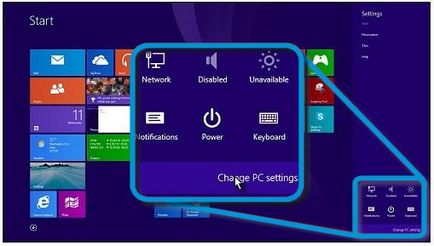
В раздела PC Settings, изберете Активиране на Windows.
Фиг. Tab Активиране на Windows
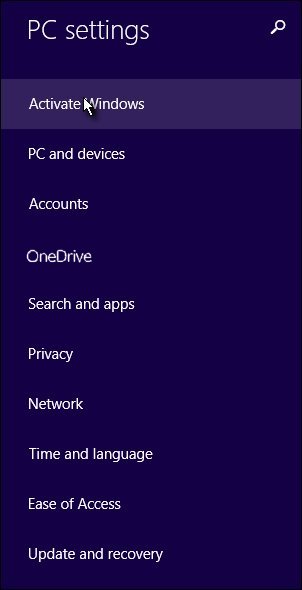
Забележка.
След активиране на Windows раздела "Активиране на Windows" в настройките на компютър няма да бъдат показани.
След това натиснете ENTER.
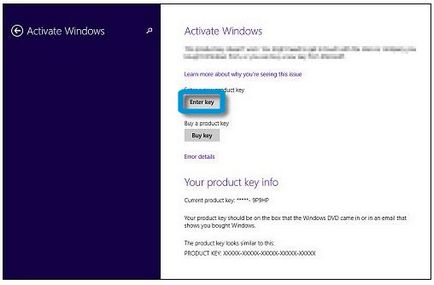
Ако инсталирате Windows 8, можете да използвате устройството, продуктовия ключ може да бъде посочена върху опаковката. Ако сте закупили Windows 8 по интернет, номер на продукта може да бъде посочена в имейла, който сте получили след закупуване и изтегляне на Windows 8.
Ако имате пакет с диск на Windows 8, Windows 8 паста сертификат за удостоверяване на компютъра за лесен достъп до него в бъдеще.
Въведете продуктовия ключ в съответното поле.
Фиг. Въведете продуктовия ключ
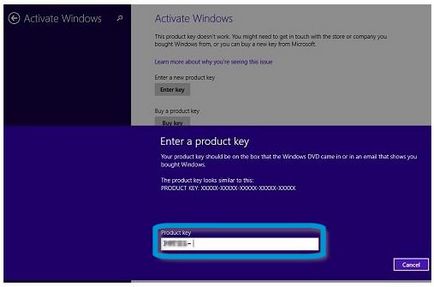
Windows автоматично открива дали валиден продуктов ключ.
Фиг. Определяне на продуктовия ключ
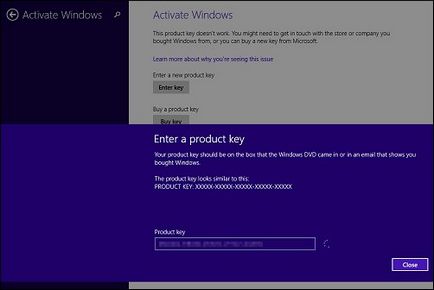
Ако профил контрол на съобщение на потребителя, въведете паролата или съобщение за потвърждение.
Ако активация е било успешно, и съобщението Благодаря активирате. щракнете върху Затвори.
Фиг. Активиране на Windows приключи успешно
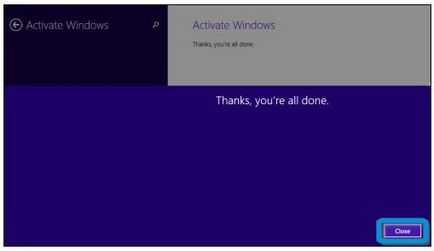
Ако активиране не е успешно, проверете ключа и го въведете отново, или да отидете на други начини, за да активирате Windows 8 на този документ.
Потвърждаване на активиране на Windows:
Следвайте инструкциите по-долу, ако искате да се потвърди успешното Активиране на Windows.
Натиснете Windows + I. комбинация от клавиши за да отворите "Настройки", за чудото.
Изберете Промяна на настройките на компютъра в долния десен ъгъл на екрана.
Фиг. Промяна на настройките на компютъра
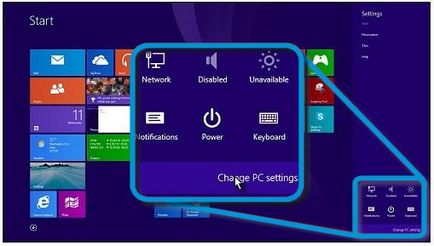
В "Настройки PC" в раздела, изберете компютри и устройства.
Фиг. Избирането на компютъра и устройства
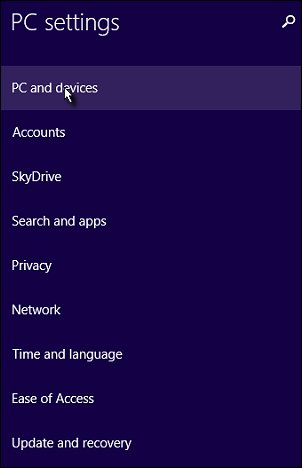
В раздела "компютри и устройства", кликнете на компютъра.
В "за компютъра ви" в Windows намерете правото да проверява дали Windows е активирана.
Фиг. Windows е активирана
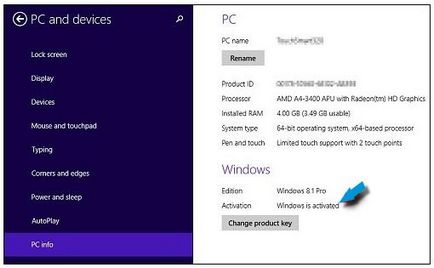
Добавяне на функции или да получи друга версия на Windows 8:
Можете да добавите функции или да получи друга версия на Windows 8. На началния екран, въведете функциите за добавяне ( "добави функции"), за да отворите чудо бутона "Търсене", а след това върху Добавяне на Windows 8.1 функции в списъка с резултатите от търсенето. Когато на екрана Добавяне на Windows 8.1 функции. следвайте инструкциите.
Фиг. Добавянето на Windows 8.1 функции
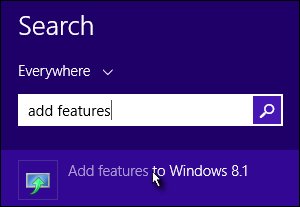
За да използвате алтернативен начин за активиране на Windows 8, изберете една от следните раздели.
Забележка.
Ако се свържете с Microsoft не направите заявка за "нов" код за активиране. В противен случай, Microsoft ще ви препоръчваме да си купи нова операционна система. Ако операционната система не се нуждае от подмяна, просто активирате или повторно активиране на инсталирана OS инстанция.
На началния екран въведете 4. slui да отворите чудо бутона "Търсене", след което изберете slui 4 в списъка на резултатите от търсенето.
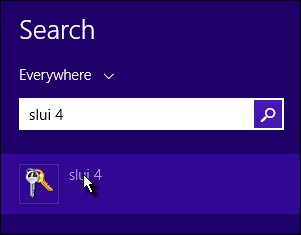
Кликнете върху стрелката надолу под Изберете вашата държава или регион. Изберете вашата държава или регион, а след това щракнете върху Напред.
Фиг. Изберете държава от списъка
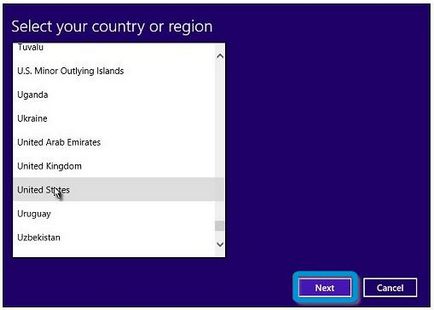
Обадете се на екрана и въведете настройка идентификационен номер, натиснете Enter код за потвърждение.
Фиг. Осигуряване на настройка идентификационен номер
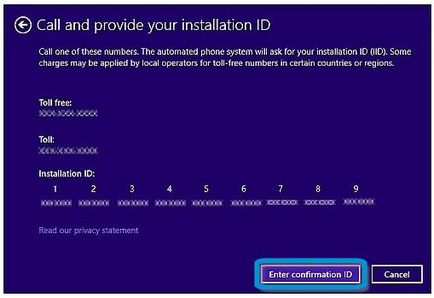
Фиг. Въведете кода за потвърждение
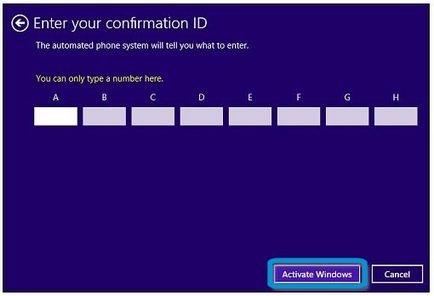
Ако активиране на продукта е било успешно, на прозореца се появява на успешното активиране. Ако активиране на продукта не е успешно, следвайте стъпките в раздела за Windows 8 активиране на този документ през интернет; или, ако Windows 8 е предварително инсталиран на компютъра, можете да изпълните възстановяване на системата, като използвате приложението HP Recovery System.
За повече информация относно възстановяването на системата, вижте подкрепа HP HP решения стъпка по стъпка. - Извършване на възстановяване на системата на HP.
След възстановяване на системата с помощта на възстановяване или преинсталация на Windows 8 HP система няма да се наложи да активирате отново. Въпреки това, може да се получи намаляване на следните ситуации:
Ако компютърът ви е доставена с Windows 8, както и за възстановяване на мениджъра на HP работи правилно, го използвате, за да възстановите компютъра към изображението на фабрика. Windows 8 се активира автоматично, когато се свържете с интернет.
Ако компютърът ви е доставена с Windows 8, но за възстановяване на мениджъра на HP не работи, можете да възстановите операционната система към оригиналната фабрика изображение, използвайте дискове за възстановяване. Windows 8 се активира автоматично, когато се свържете с интернет.
Ако компютърът ви е бил с по-ранна версия на Windows, но с HP устройството е активирано за ъпгрейд към Windows 8, възстановяване на операционната система на компютъра до състоянието на изображението на фабрика, а след това да извършите своя ъпгрейд към Windows 8. Windows 8 ще се активира автоматично.
Ако компютърът ви е бил с по-ранна версия на Windows, но след това се извършва ъпгрейд или персонализирана инсталация на пълната версия на дребно на Windows 8, за преинсталация на Windows 8 ще изисква Microsoft DVD-ROM. Windows 8 ще се активира автоматично, когато се свържете с интернет.
Ако компютърът ви е доставена с Windows 8, както и управителят на възстановяване не се изпълнява, и по този начин не са били създадени дискове за възстановяване, да направи за възстановяване на Windows DVD-ROM 8. Може би за да активирате Windows 8 ще трябва да се обърнете към Microsoft.
Ако се опитате да активирате Windows показва код за грешка, опитайте се да се реши проблема, както е описано по-долу. Ако продължите да видите съобщение за грешка, свържете се с HP (на английски език). Когато се свържете с HP, трябва да имате под ръка, номера на модела, номера на продукта и серийния номер.
В повечето случаи, Microsoft продуктов ключ, за да даде възможност за оборудване само на един компютър.
Внимателно проверете въведения Ключът е да се уверите, че всички цифри и букви са въведени правилно. За да се включат отново в ключа, щракнете върху Активиране на нов ключ в прозореца Активиране на Windows, и следвайте инструкциите на екрана.
За да се получи нов ключ, кликнете Купете си нов ключ в активирането на Windows, и следвайте инструкциите на екрана.
Windows не е активирана. Това предварително инсталирана версия на Windows не може да се активира. За помощ се свържете с производителя на вашия компютър или да си купите нов продуктов ключ.
Windows 8 не е активиран на компютъра, на едно от следните: промени в конфигурацията на хардуера или производствен дефект.
Windows не е активирана. Въведете нов продуктов ключ за активиране на Windows.